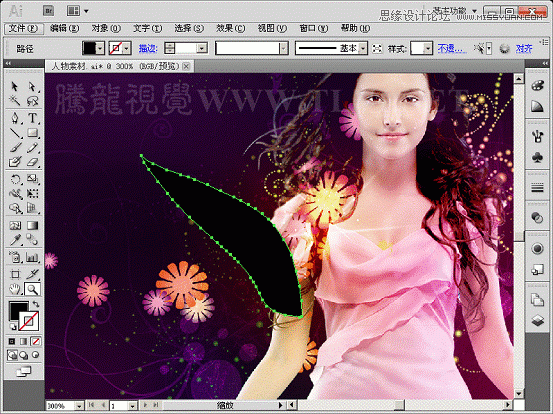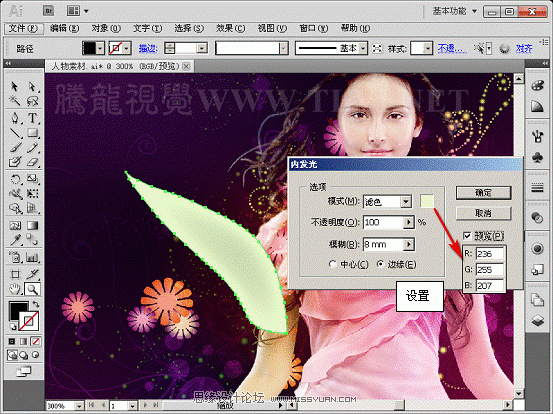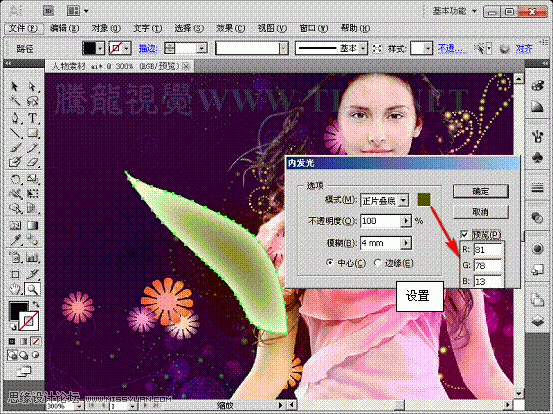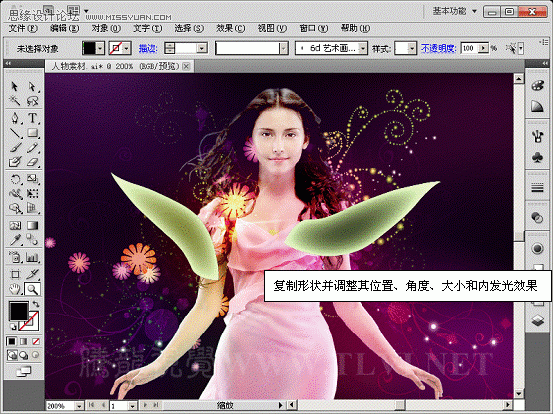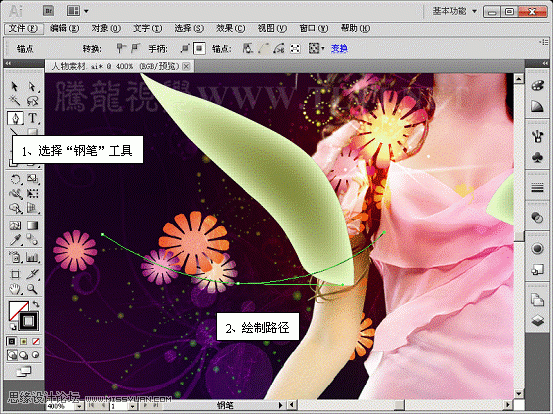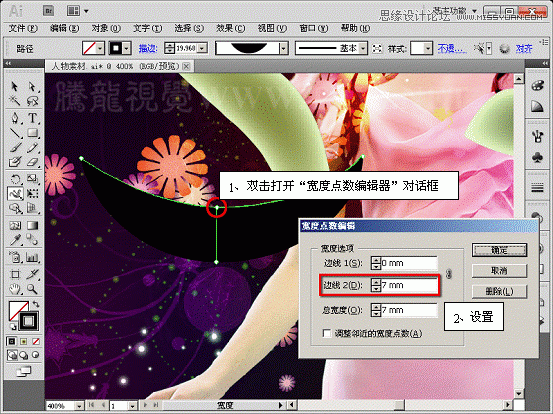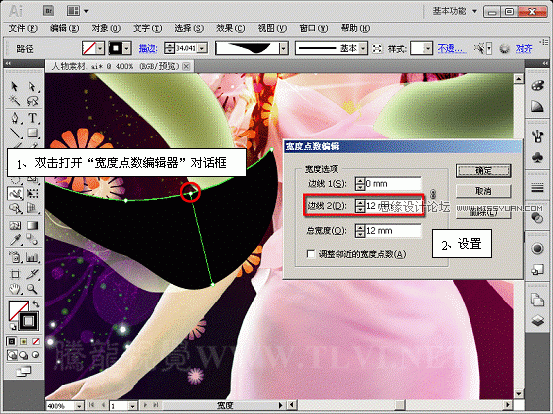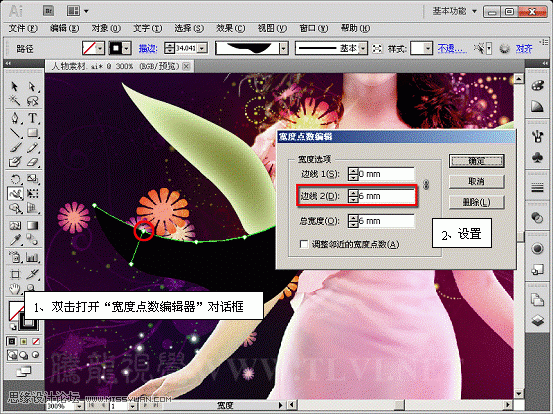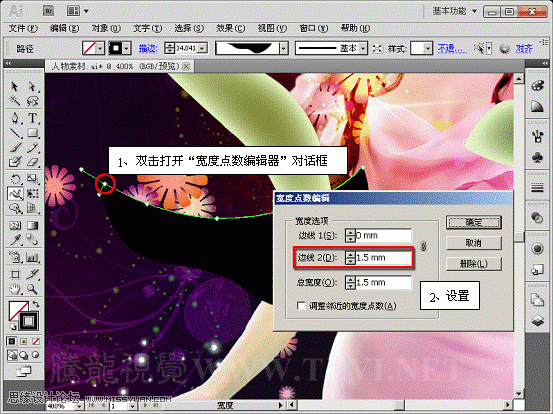这篇教程教优图宝的朋友们用AI CS5宽度工具绘制梦幻天使翅膀,教程难度并不大。主要还是像大家介绍一下新工具的使用,希望优图宝的朋友们喜欢这篇教程。先来看看最终的效果图吧:

Utobao编注:更多AI教程学习进入优图宝AI实例教程栏目:http://www.utobao.com/news/61.html
素材下载:本地高速下载
具体的绘制步骤如下:
(1)打开文档“人物素材.ai”文件。

(2)使用“钢笔”工具绘制路径并设置宽度。
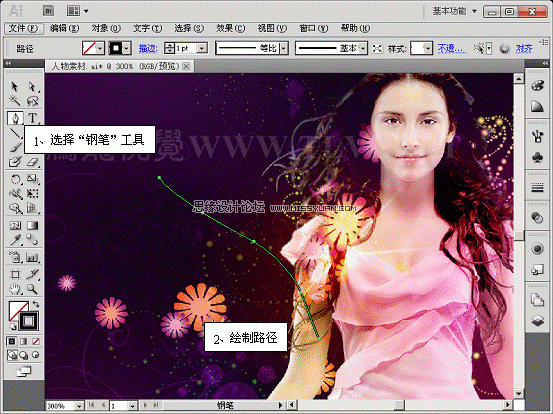
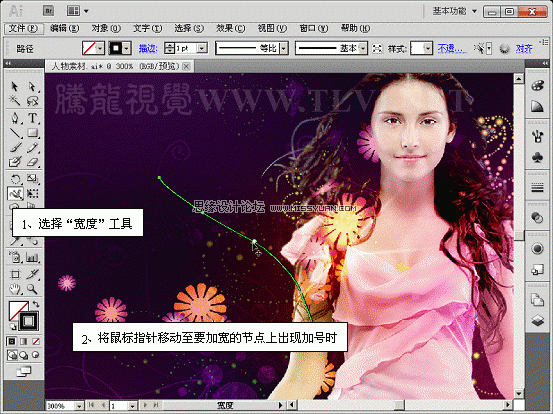
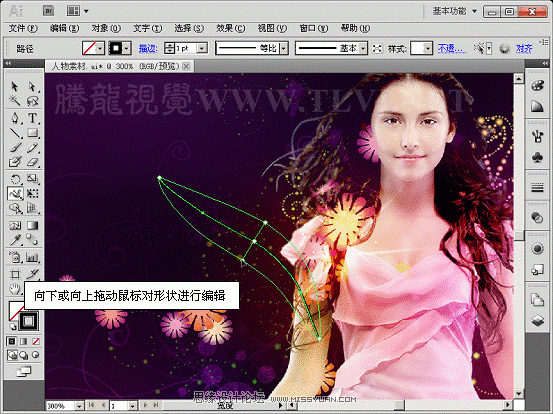
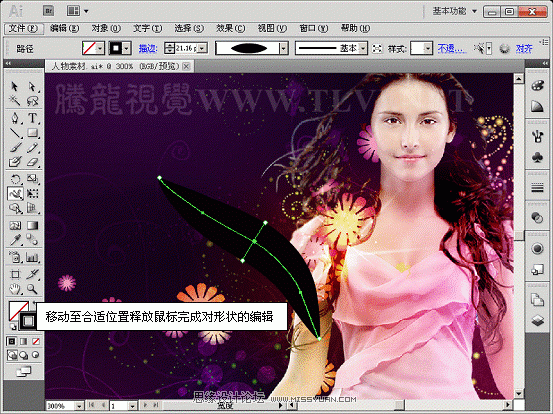
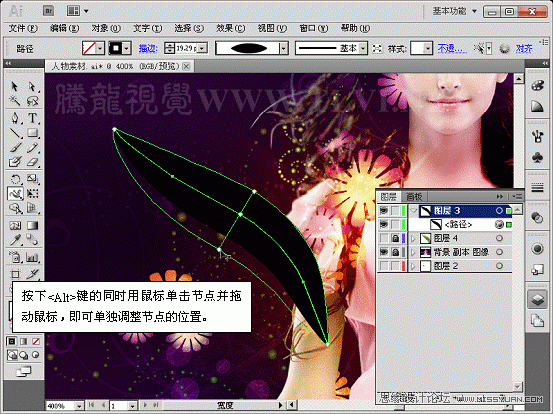
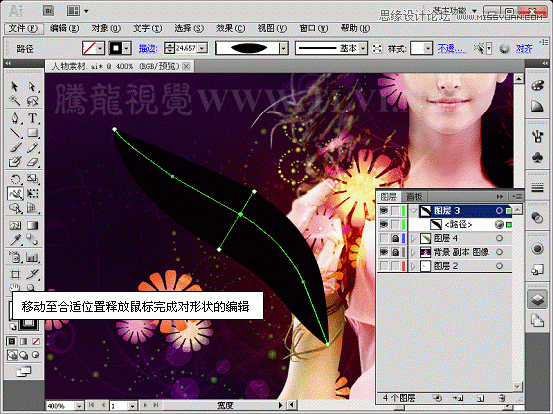
(3)添加节点并调整图形的形状。
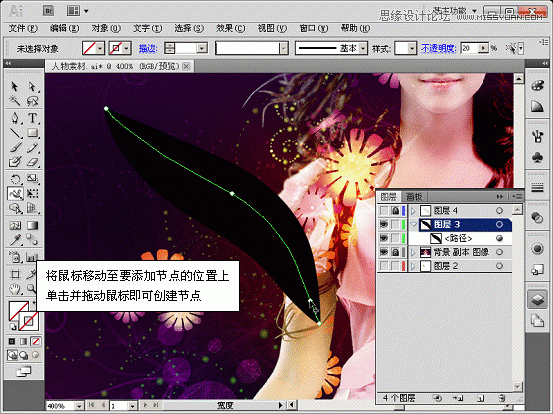
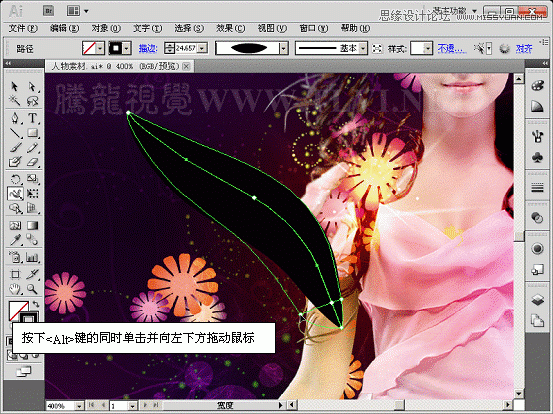
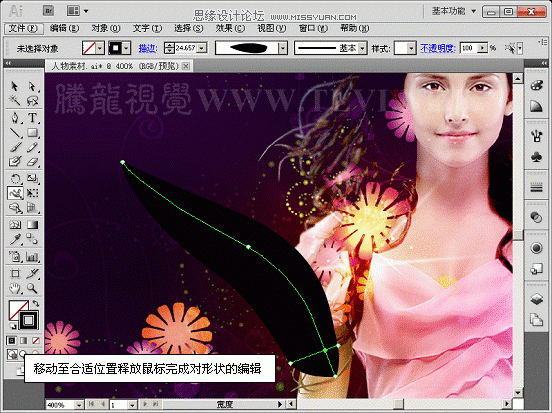
(4)继续添加节点,通过移动节点位置来编辑形状。
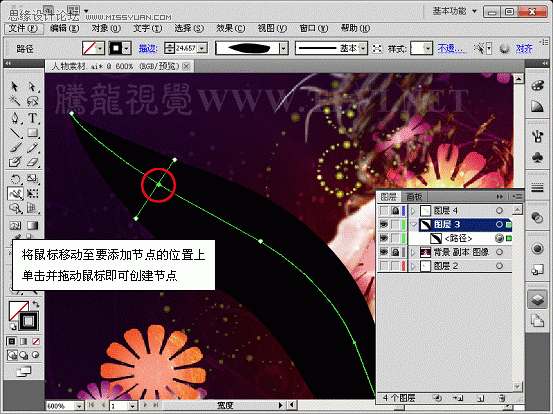
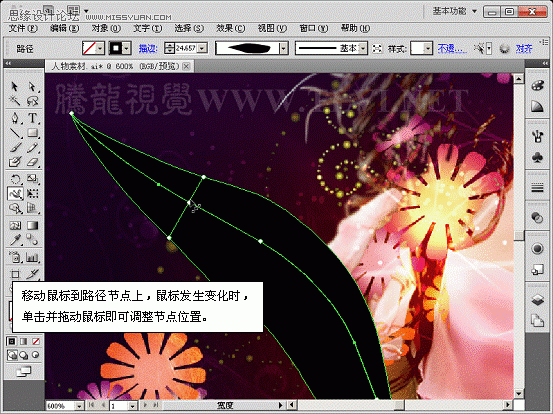
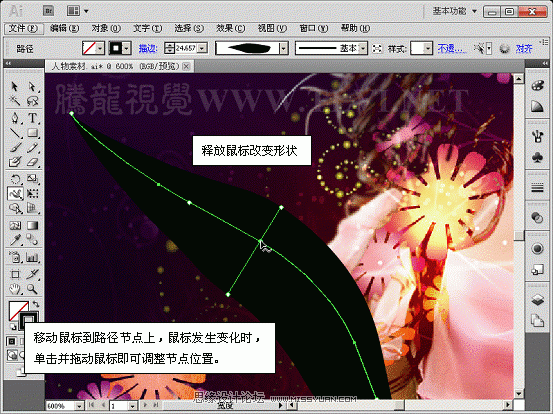
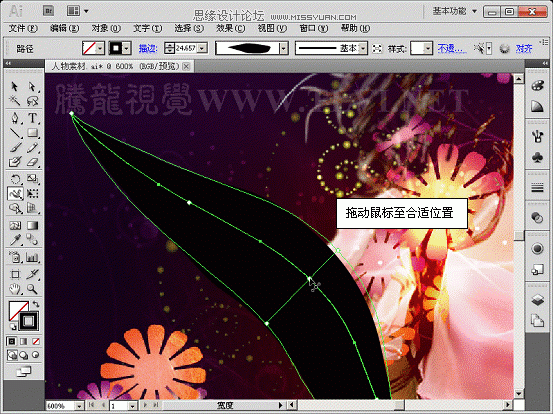
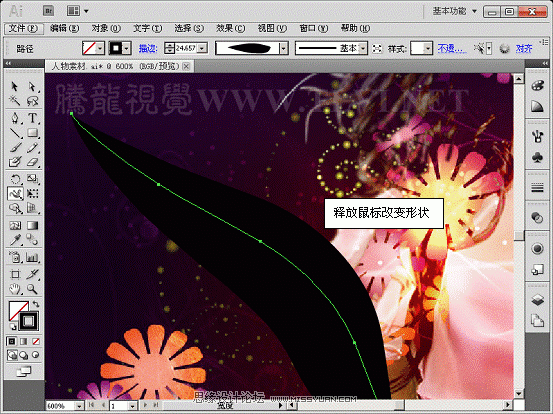
(5)参照上述方法继续对形状进行调整,直到满意为止。

(6)调整完毕后,执行“对象”→“扩展外观”命令,将对象扩展。